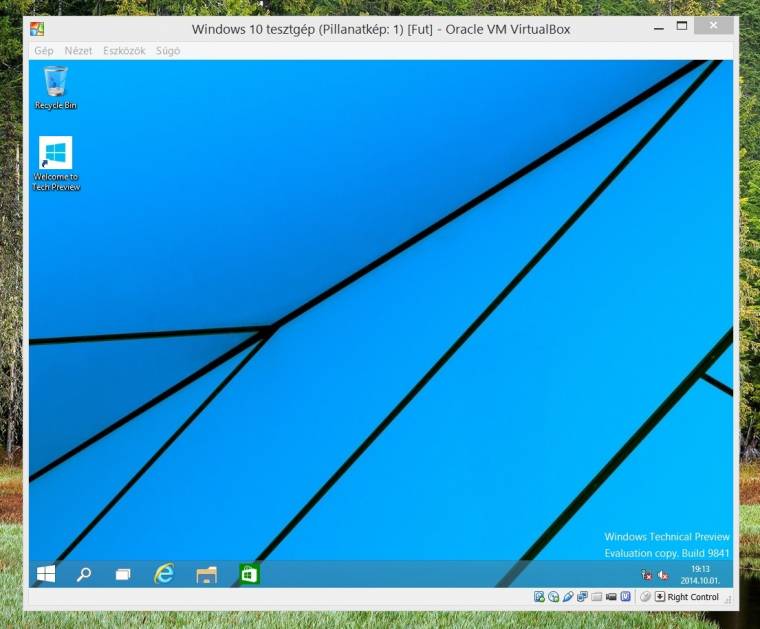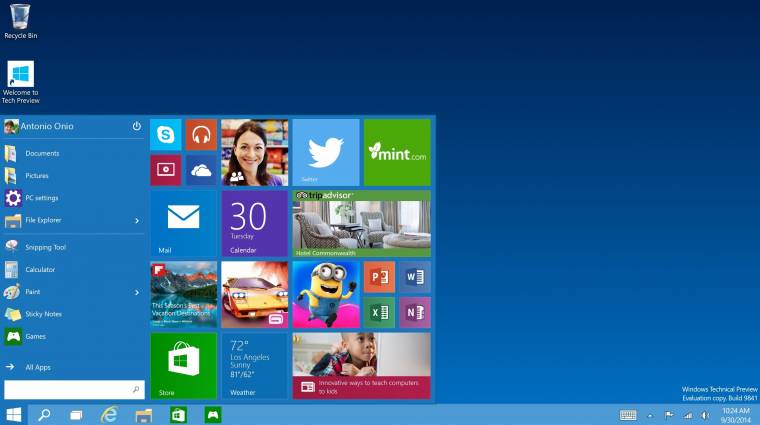Miután a Windows 10-nek már elérhető a nyilvános technikai előzetese, ezért joggal merül fel a kérdés, hogy miért ne próbálhatnánk ki otthon? Ugyan az operációs rendszer végleges kiadása még feltehetően sokat változik a 2015-ben esedékes megjelenéséig, az előzetessel megnézhetjük, hogyan próbálják meg a redmondiak a Windows 8 előremutató dizájnelemeit a Windows 7 jól bevált funkcióival kombinálni. Cserébe a Microsoft annyit kér tőlünk, hogy iratkozzunk fel a „Windows Insider” programjukba, és küldjünk visszajelzéseket az élményeinkről.
Nem szabad persze elfelejteni, hogy egy kiadás előtti verzióról van szó, ami azt jelenti, hogy rengeteg hibával találkozhatunk – olyanokkal is, amelyek gyakorlatilag ellehetetlenítik a rendszer mindennapos használatát. A redmondi vállalat külön fel is hívja erre a figyelmet, amikor váratlan összeomlásokra és esetleges adatvesztésekre figyelmeztet. Éppen emiatt hangsúlyozzuk, hogy mielőtt valaki kipróbálná a Windows 10 előzetesét, mentsen! Legyen szó a Dropboxról, egy külső merevlemezről vagy pendrive-ról, bármi jó lehet. A lényeg, hogy az adatok biztonságban legyenek.
Milyen gép kell hozzá?
Fontos megjegyezni, hogy a Windows 10 előzetese jelenleg csak PC-ken futtatható, illetve olyan windowsos táblagépeken, amelyek x86-os processzorra épülnek. Aki Windows RT-s tableten vagy ARM processzoron szeretne egy próbát tenni, annak egyelőre várnia kell.
Jó hír mindenesetre, hogy a Windows 10 hardverigényei meglehetősen kedvezőek. Gyakorlatilag éppen olyan szerény követelményekkel találjuk magunkat szemben, mint a Windows 8.1 esetében. A processzor tekintetében már egy 1 GHz-es CPU is játszhat, feltéve, hogy rendelkezik PAE-, NX- és SSE2-támogatással. 32 bites rendszernél minimum 1 GB memória szükséges az OS-hez, míg 64 bites kiadásnál 2 GB. A merevlemezen elegendő 16 GB szabad hely, míg a videokártyánál az a követelmény, hogy támogassa a DirectX 9-et. Természetesen Microsoft-fiókra és internetelérésre is szükség lesz a telepítés közben. A Windows Store és a modern appok pedig megkövetelik a minimum 1024 x 768-as felbontást. Ami a nyelvet illeti, nekünk egyelőre be kell érni az angollal.
Tiszta telepítés, dual-boot
Ha megbizonyosodtunk róla, hogy a gépünk képes futtatni a Windows 10 előzetesét, akkor jöhet a telepítés. De hogyan? Mivel egy kiadás előtti változatról van szó, ezért meglehetősen rossz ötlet lenne felülírni a jelenlegi operációs rendszert – mindennapos használatra alkalmatlan lenne az előzetes. Meg kell jegyezni, hogy még ha nem is találkoznánk túl sok összeomlással, akkor is lennének váratlan meglepetések, mint például, hogy a Windows Media Player már nem játszik le DVD-ket. Amennyiben van a sarokban egy másodlagos PC vagy laptop, aminek minden mindegy, akkor nyugodt szívvel telepíthetjük rá a Windows 10 előzetesét. Ellenkező esetben jobb lesz más alternatívát választani.
Az egyik ilyen a dual-bootos konfiguráció, vagyis egy saját partíció kialakítása a rendszernek. A választás előnye, hogy ilyenkor a gépünk összes erőforrását ki tudja használni az OS, tehát ez az élmény áll a legközelebb a valódi használathoz. Ha a dual-bootot választjuk, akkor elsőként létre kell hoznunk a merevlemezünkön egy új partíciót. Ha ez kész, akkor már csak a Windows 10 ISO fájlját kell kiírnunk egy DVD-re vagy pendrive-ra, és jöhet is az installálás. Azonban ha a legnagyobb biztonságra törekszünk, még mindig érdemesebb egy másodlagos PC-re telepíteni, esetleg egy virtuális gépet létrehozni.
A legbiztosabb módszer – virtuális gép
Ha nincs kéznél egy tartalék PC, akkor a virtuális gép létrehozása a legkönnyebb és legbiztosabb módszer. Ehhez ráadásul mindössze az ingyenes VirtualBox programra van szükség, na és persze egy kompatibilis processzorra.
Meg kell jegyezni, hogy az operációs rendszerek virtuális környezetben való futtatásakor feláldozunk egy keveset a gép teljesítményéből – főleg akkor, ha eleve nem sok processzormaggal és memóriával dolgozik a PC-nk.
A Windows 10 előzetesének VirtualBox alatti telepítésekor sok apró hibába lehet belefutni. A leggyakoribbak közé tartozik a kékhalál, a fekete képernyő és a fekete képernyős hibaüzenet. Ha valamelyikbe belefutunk, engedélyezni kell a Rendszer fülön az EFI-t, a Processzor alatt pedig a PAE/NX-et.
A hat lépés
A http://windows.microsoft.com/hu-hu/windows/preview linken az Első lépések gombra kell kattintani, és feliratkozni a Windows Insider programra. Ezután a le kell tölteni a 32 vagy a 64 bites ISO képfájlt, a processzortól függően.

Jöhet a VirtualBox szoftver telepítése. Ha elkészült az installálás, akkor az [Új] ikonra kattintva lehet létrehozni a virtuális gépet. Adjunk neki nevet (mondjuk Windows 10 tesztgép), illetve verziónak válasszuk a Windows 8.1-et.
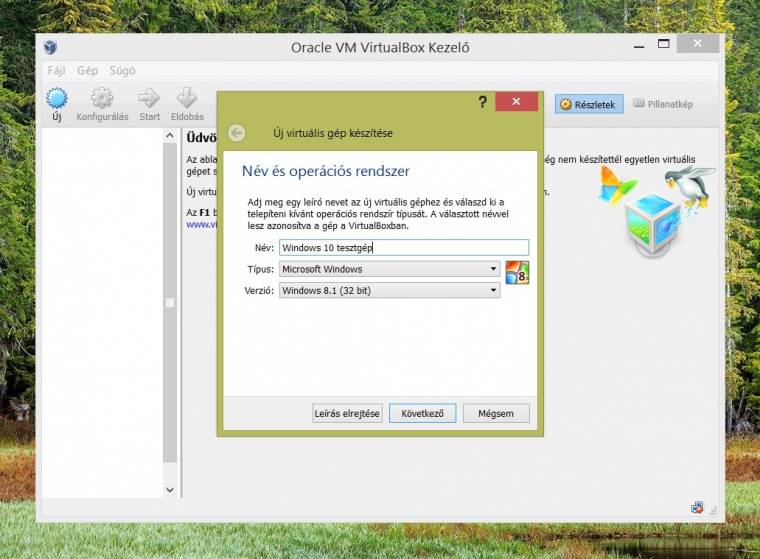
Meg kell adni, mennyi memóriát kapjon a virtuális gép. A rendelkezésre álló mennyiségtől függően 512 megabájttól 2 gigabájtig érdemes gondolkozni. A következő ablakban hozzunk létre új virtuális merevlemezt a rendszernek.
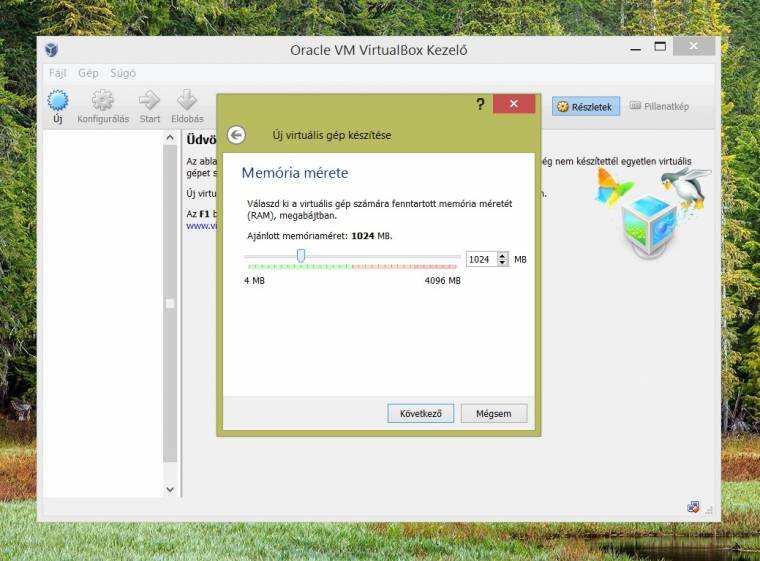
A merevlemez típusa legyen az alapértelmezett VDI, dinamikusan növekvő beállítással a következő ablakban. 20 GB tökéletesen elegendő a méretnél, persze ha az alap szoftverek mellé más programok is kellenek, érdemes többet beállítani.
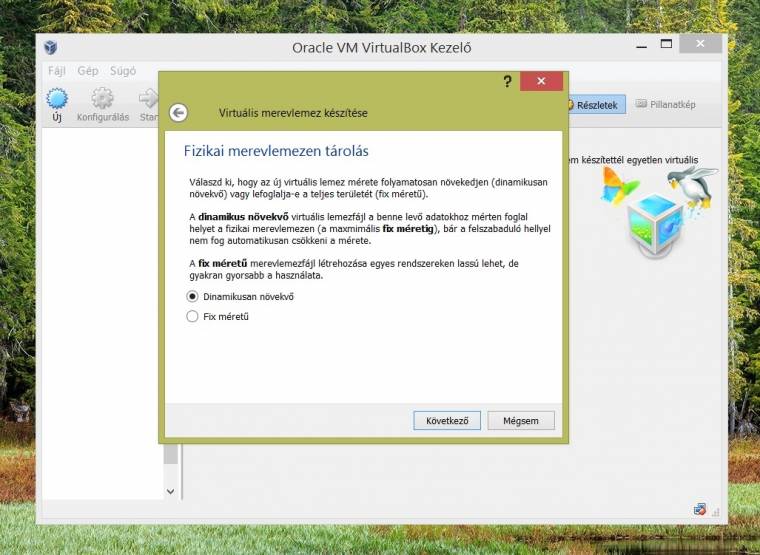
A virtuális PC ezzel elkészült. A dupla kattintással való indítás után ki kell választani a Windows 10-hez tartozó ISO képfájlt, amiből telepíthető a rendszer. Az ehhez szükséges licenckulcs a következő: NKJFK-GPHP7-G8C3J-P6JXR-HQRJR
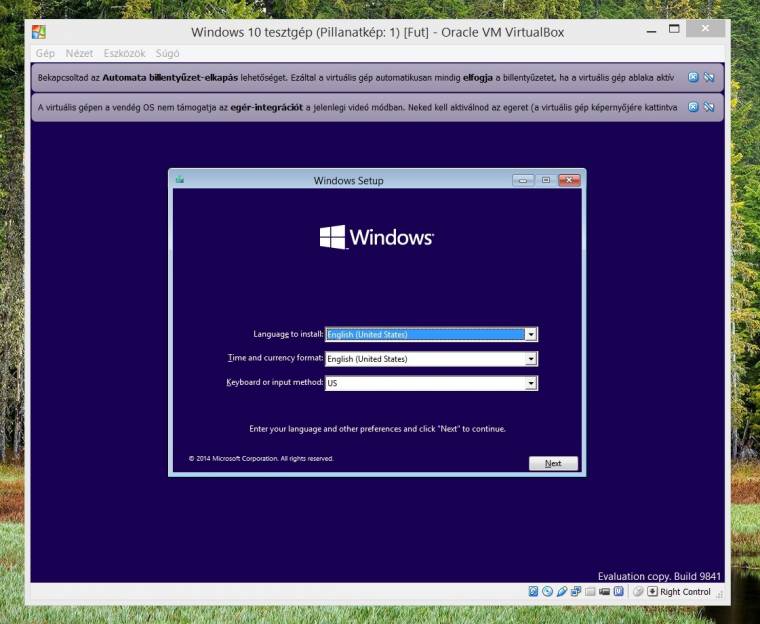
A rendszer installálása innentől kézenfekvő, gyakorlatilag csak végig kell kattintgatni a képernyőket, a megszokott módon. A végeredmény egy ablakban futó Windows 10 asztala lesz, új Start menüvel és virtuális Asztalokkal.